- Autora Lauren Nevill [email protected].
- Public 2023-12-16 18:50.
- Última modificació 2025-01-23 15:17.
L’enorme varietat de gràfics preciosos que hi ha a Internet us dóna constantment ganes de copiar imatges a l’ordinador, fins i tot quan no els és útil. Sigui quin sigui el navegador que utilitzeu per navegar per la web, la forma de guardar imatges en qualsevol d'elles serà la mateixa.
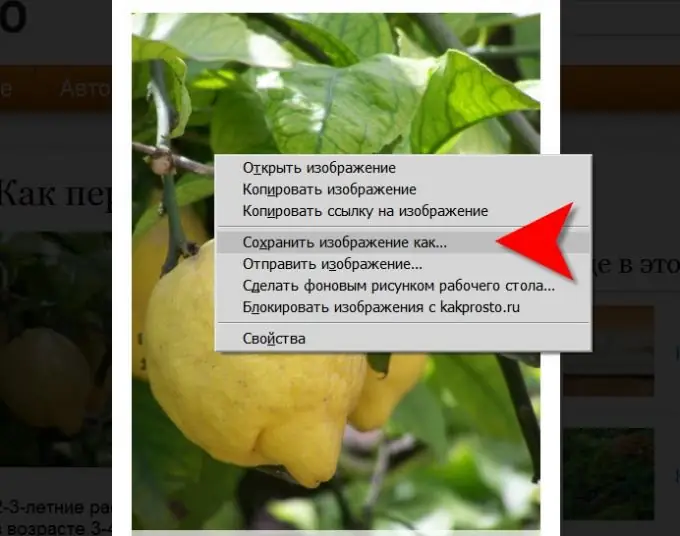
Instruccions
Pas 1
Obriu la imatge al navegador, feu clic amb el botó dret i la barra de menú en sortirà. El menú del clic dret se sol anomenar "contextual" perquè el seu contingut canvia en funció del context d'ús. Com que heu fet clic a la imatge, el menú contindrà una línia per copiar el fitxer d'imatge a l'ordinador: "Desa la imatge com a". En seleccionar aquest element, obrirà un diàleg estàndard per desar el fitxer del vostre sistema operatiu.
Pas 2
Seleccioneu una ubicació a l'ordinador on vulgueu desar el fitxer d'imatge. És lògic col·locar-lo a la carpeta "Les meves imatges", que es troba dins de la carpeta "Els meus documents". Però podeu triar qualsevol ubicació adequada: si feu clic a la llista desplegable "Carpeta" a la part superior del diàleg de desar, podeu seleccionar un dels discs de l'ordinador o fins i tot desar la imatge en un altre equip de la xarxa local. Quan hàgiu triat una ubicació per desar, parleu en el nom del fitxer.
Pas 3
Substituïu el nom del camp Nom del fitxer per quelcom significatiu. Normalment, els fitxers del servidor tenen noms que, per qualsevol motiu, són convenients per a programes de servidor, però que no tenen cap sentit des del punt de vista d’una persona normal. anomenat Lemon.jpg, no main-edad643514e160ffe0555e119d330f4e.jpg. Presteu atenció al fet que al nom del fitxer cal deixar inalterada la part dreta, situada després de l'últim punt: "extensió" del fitxer.
Pas 4
Feu clic al botó "Desa" per iniciar el procés de càrrega de la imatge a la ubicació que heu especificat amb el nom que heu especificat.
Pas 5
De vegades, els propietaris de llocs prenen mesures especials per evitar que els visitants puguin desar imatges als seus ordinadors. Tanmateix, tot el que es mostra a la pantalla es pot copiar, per exemple, a la memòria RAM de l'ordinador i desar-lo mitjançant qualsevol editor gràfic. Per copiar el contingut de la pantalla, s’utilitza la tecla Imprimir pantalla (de vegades abreujada com PrnSc) i l’editor de gràfics es troba per defecte en qualsevol sistema operatiu, al Windows és Paint.






